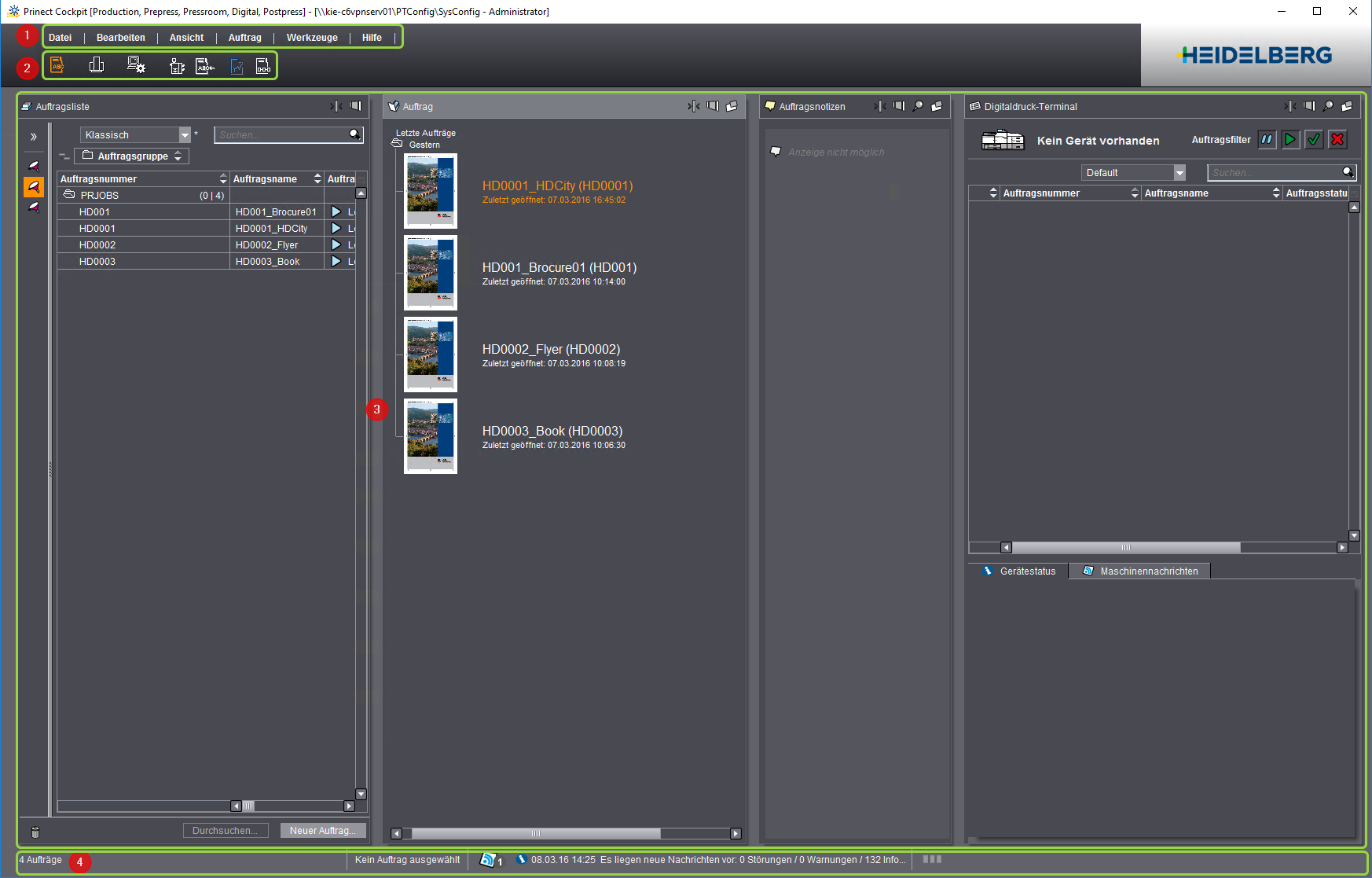
Die Heidelberg Bedienoberfläche
Die Heidelberg Bedienoberfläche
Die Bedienoberfläche (Prinect Cockpit) des Prinect Managers wurde so entwickelt, dass sie Ihnen jederzeit die größtmögliche Übersicht über das System bietet. Aus diesem Grunde wurde eine "flache" Hierarchie der angezeigten Elemente gewählt, bei der — wo möglich — auf überlappende Fenster verzichtet wurde. Speziell wenn mehrere Dialogfenster, die sich unter Umständen auch noch gegenseitig verdecken, gleichzeitig geöffnet sind, geht die Übersicht schnell verloren. Daher wurde die Bedienoberfläche so gestaltet, dass alle wichtigen Einstellungen im Hauptfenster der Anwendung vorgenommen werden können.
Statische und dynamische Elemente
Die Bedienoberfläche des Prinect Managers besteht aus "statischen" und "dynamischen" Elementen. Die statischen Elemente sind ständig sichtbar, während die dynamischen Elemente sowohl ihr Aussehen als auch ihren Inhalt, abhängig vom gerade ausgeführten Arbeitsprozess, ändern können.
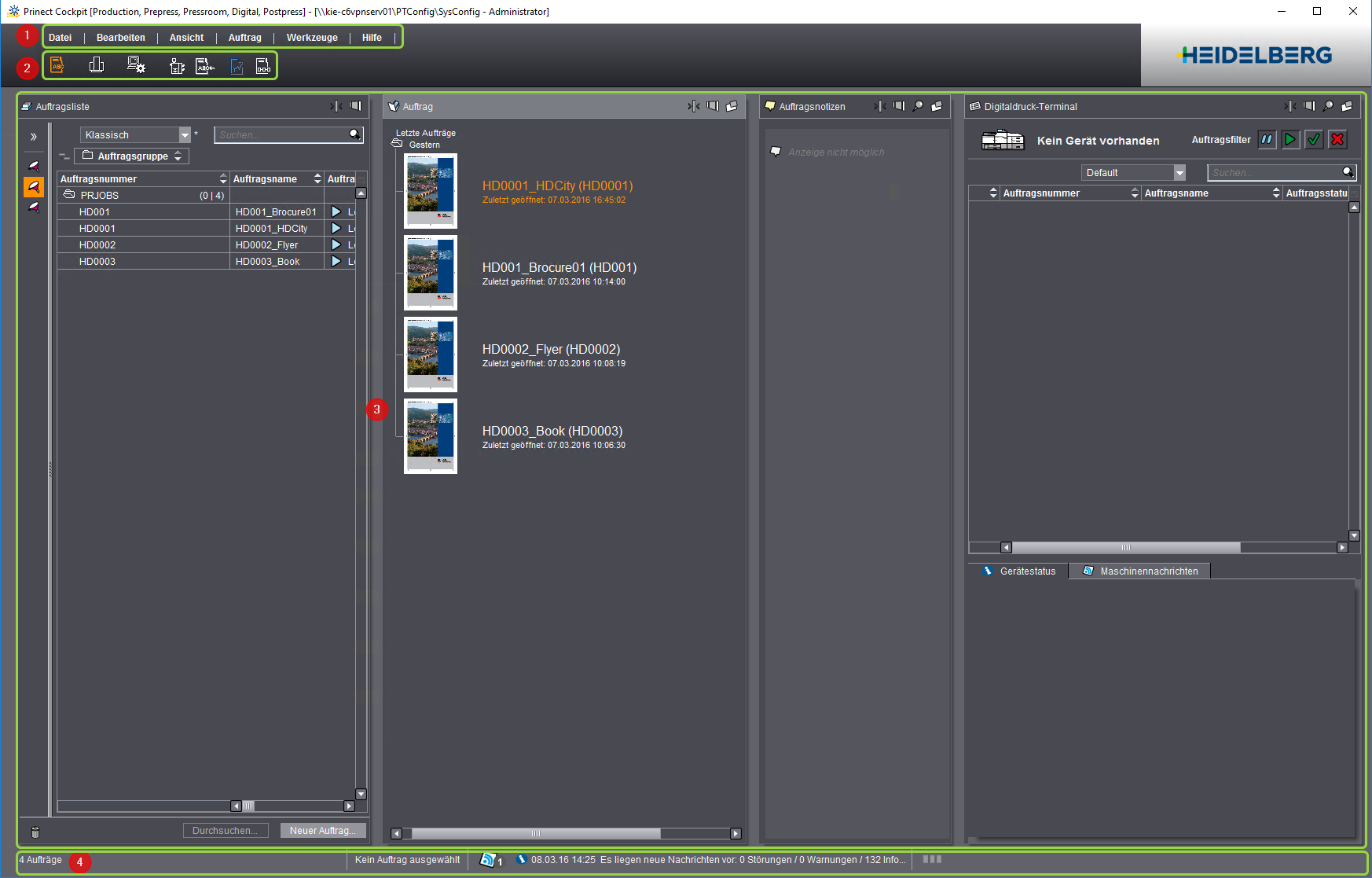
Folgende statische Elemente sind in der Bedienoberfläche vorhanden:
•Die Menüzeile (1) und
•Der Bereichs-Umschalter (2).
Folgende dynamische Elemente sind in der Bedienoberfläche vorhanden:
•Dynamische Fenster (3)
•Die dynamische Fußzeile (4).
Oben in der Bedienoberfläche befindet sich eine Menüzeile mit den Menüs "Datei", "Bearbeiten", "Ansicht", "Auftrag", "Werkzeuge" und "Hilfe". Die Einträge in der Listen-Darstellung der Menüs ändern sich jeweils speziell für den jeweiligen Arbeitsbereich "Aufträge", "Warteschlangen" und "Administration" mit entsprechend anwendbaren Funktionen.

Der Bereichs-Umschalter ist das zentrale Steuerungs-Element im Prinect Cockpit:
Im Bereichs-Umschalter finden Sie die Symbole für die Bereiche "Aufträge", "Warteschlangen", "Administration", "Digitaldruck-Terminal" (nur Digitaldruck), "Remote Access" (Option), "Job Combiner" (Option), "Analyze Point" (Option) und "Scheduler" (Option). Wenn Sie hier einen Bereichswechsel vornehmen, ändert sich der Inhalt des dynamischen Fensters.
Diese Bereiche stellen die oberste Hierarchie-Ebene innerhalb des Prinect Cockpits dar.
|
|
Im Bereich "Aufträge" werden alle Aufträge, die sich gerade im System befinden, aufgelistet. Diese können in angelegten Gruppen oder Untergruppen vorhanden sein. Sie können weitere Einstellungen und Zuordnungen vornehmen oder sich auch Informationen zum Auftrag anzeigen lassen. Außerdem können Sie hier neue Aufträge anlegen und Aufträge öffnen und konfigurieren. |
|
|
Im Bereich "Warteschlangen" erhalten Sie Informationen zu den einzelnen Engines des Prinect Managers. Hier erfahren Sie zum Beispiel, auf welchem Prinect Manager-Rechner die Engines installiert sind, in welchem Status sie sich gerade befinden oder wie viele Aufträge aktuell zur Verarbeitung anstehen. |
|
|
Im Bereich "Administration" finden Sie alle Werkzeuge, die Sie zum Konfigurieren und Verwalten des Prinect Managers benötigen, wie z. B. Systemeinstellungen, Benutzer- und Kundenverwaltung, Ressourcen-Verwaltung, etc. und insbesondere die Konfiguration der Sequenz-Vorlagen. |
|
|
Im Bereich "Digitaldruck-Terminal" können Sie für Digitaldruckmaschinen die Druckaufträge, die in der Warteschlange auf ihre Bearbeitung warten, manuell steuern. Diese Funktion ist nur für Heidelberg Digitaldruckmaschinen mit der Option "Prinect Digital Frontend" verfügbar. |
|
|
Im Bereich "Remote Access" (Option) können Sie Einstellungen zum Remote Access-Workflow vornehmen. |
|
|
Im Bereich "Job Combiner" werden alle PPF-Bogen, die keinem Auftrag zugewiesen werden konnten, angezeigt. Diese PPF-Bogen müssen/können dann einem bereits vorhandenen Auftrag zugewiesen werden oder es wird ein neuer Auftrag aus diesen PPF-Bogen generiert. |
|
|
Im Bereich "Analyze Point" erhalten Sie Informationen über alle angebundenen Maschinen und deren Aufträge. Ist die Produktion angelaufen, werden aktuelle Statusinformationen des laufenden Auftrags angezeigt. Gemeldet werden zum Beispiel Start- und Endzeiten oder die Zählerstände der Maschinen, immer aktuell zum Zeitpunkt der jeweiligen Aktion. |
|
|
Im Bereich "Scheduler" steht Ihnen eine elektronische Plantafel für alle Prozesse der Druckerei zur Verfügung. Hier können Sie Aufträge ein- und umplanen. |